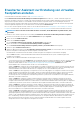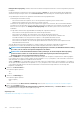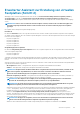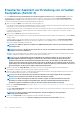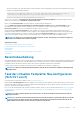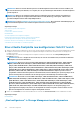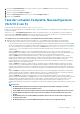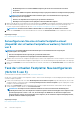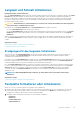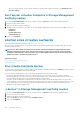Users Guide
Erweiterter Assistent zur Erstellung von virtuellen
Festplatten (Schritt 3)
Die Seite Erweiterter Assistent zur Erstellung von virtuellen Festplatten (Schritt 3 von 3) - <Controller-Name> wird mit der
Zusammenfassung von Attributen der ausgewählten RAID-Ebene angezeigt. Zu den Attributen gehören Bus-Protokoll Größe der
Stripe-Elemente, Leseregel und die ausgewählte physische Festplatte. Die Standardwerte der virtuellen Festplattenattribute unter
Ausschluss der RAID-Ebene sind für die ausgewählte RAID-Ebene empfohlen.
1. Geben Sie in das Feld Name einen Namen für die virtuelle Festplatte ein.
Der Name der virtuellen Festplatte kann alphanumerische Zeichen, Leerstellen, Bindestriche und Unterstriche enthalten. Die maximale
Länge hängt vom Controller ab. Meistens ist die maximale Länge 15 Zeichen.
Der Name kann nicht mit einer Leerstelle anfangen oder enden. Es wird empfohlen, dass Sie einen eindeutigen Namen für jede virtuelle
Festplatte angeben. Wenn Sie virtuelle Festplatten mit demselben Namen haben, wird es schwierig sein, zwischen den erstellten
Warnungen zu differenzieren.
2. Geben Sie im Feld Größe die Größe des virtuellen Laufwerks ein.
Die Größe der virtuellen Festplatte muss zwischen den minimalen und maximalen Werten liegen, die in der Nähe des Textfeldes Größe
anzeigt werden.
In manchen Fällen ist die virtuelle Festplatte etwas größer als die Größe, die Sie angegeben haben. Der Assistent zur Erstellung
einer virtuellen Festplatte passt die Größe der virtuellen Festplatte an, um zu verhindern, dass ein Teil des Speicherplatzes der
physischen Festplatte unbrauchbar gemacht wird.
ANMERKUNG: Erhält eine physische Festplatte eine SMART-Warnung, kann sie nicht in einer virtuellen Festplatte
verwendet werden.
ANMERKUNG: Es ist u. U. möglich für einen Controller, der mehr als einen Kanal besitzt, ein virtuelles Laufwerk zu
konfigurieren, das Kanal-redundant ist.
Abhängig von der ausgewählten RAID-Stufe und Größe der virtuellen Festplatte zeigt diese Seite die zur Konfiguration der virtuellen
Festplatte verfügbaren Festplatten und Konnektoren (Kanäle und Schnittstellen) an.
ANMERKUNG:
Das Textfeld Größe zeigt die Standardgröße der virtuellen Festplatte an, die von der von Ihnen
gewählten RAID-Konfiguration abhängig ist. Sie können eine andere Größe angeben. Die Größe der virtuellen
Festplatten muss zwischen den minimalen und maximalen Werte liegen, die in der Nähe des Felds Größe anzeigt
werden. In manchen Fällen ist die virtuelle Größe etwas höher als die Größe, die Sie angegeben haben. Der Assistent
zur Erstellung einer virtuellen Festplatte passt die Größe der virtuellen Festplatte an, um zu verhindern, dass ein Teil
des Speicherplatzes der physischen Festplatte unbrauchbar gemacht wird.
3. Wählen Sie die Größe der Stripe-Elemente in der Drop-Down-Liste aus. Die Stripe-Größe bezieht sich auf die Größe des
Speicherplatzes, den jeder Stripe auf einer einzelnen Festplatte in Anspruch nimmt.
4. Wählen Sie die erforderliche Leseregel, Schreibregel und Festplatten-Cache-Regel aus den entsprechenden Drop-Down-Listen aus.
Diese Auswahlmöglichkeiten können vom Controller abhängen.
ANMERKUNG:
Für die Schreibregel auf Controllern ohne Batterie ist der Support begrenzt. Die Cache-Regeln
werden nicht auf Controllern unterstützt, die nicht über eine Batterie verfügen.
ANMERKUNG: Wenn Sie die Option Verschlüsselte virtuelle Festplatte erstellen in Erweiterter Assistent zur
Erstellung von virtuellen Festplatten ausgewählt haben, dann wird in den Attributen Zusammenfassung von
virtuellen Festplatten ein Attribut Verschlüsselte virtuelle Festplatte mit einem Wert Ja angezeigt.
Klicken Sie auf Bereichsbearbeitung, um Bereiche, die in Erweiterter Assistent für die Erstellung einer virtuellen Festplatte erstellt
wurden, zu bearbeiten.
Die Option Bereichsbearbeitung ist nur verfügbar, wenn der Controller ein SAS-Controller mit Firmware 6.1 oder höher ist und wenn
Sie RAID 10 ausgewählt haben.
ANMERKUNG:
Wenn Sie auf Bereichsbearbeitung klicken, wird die intelligente, bereits angewendete
Datenspiegelung ungültig werden.
5. Klicken Sie auf Fertigstellen, um die Erstellung der virtuellen Festplatte abzuschließen.
Die virtuelle Festplatte wird auf der Seite Virtuelle Festplatte(n) auf Controller <Controller Name> angezeigt.
144
Virtuelle Festplatten